كيفية نقل الفيديو على قرص الفيديو الرقمي على نحو فعال

اليوم ، أصبح الفيديو وسيلة ترفيه مهمة. الناس يسجلون لحظة رائعة من خلال مقاطع الفيديو. مشاركة شخصيتهم من خلال مقاطع الفيديو وملء وقت فراغهم بمقاطع الفيديو. وفقًا لدراسة حديثة ، فإن متوسط الأشخاص الذين يرتدون الملابس يزيد عن عدد ساعات 3 لمشاهدة مقاطع الفيديو كل يوم. عندما يتعلق الأمر بالتجارب السمعية البصرية ، هناك مبدأ: كلما كانت الشاشة أكبر ، كانت التجربة أفضل. قد يكون هذا هو السبب وراء قيام العديد من الأشخاص بالبحث في الفيديو إلى نقل أقراص DVD عبر الإنترنت. في الواقع ، لا يعد نقل الفيديو إلى قرص DVD من مصادر متنوعة أمرًا معقدًا كما توقعت. في هذا البرنامج التعليمي ، سنتحدث عن أفضل الطرق لك.
1. Tipard DVD Creator لنقل الفيديوهات إلى DVD
يوتيوب هو أكبر منصة لتبادل الفيديو في جميع أنحاء العالم. للحصول على تجربة فيديو أفضل على الشاشة الكبيرة أو مشاهدة مقاطع الفيديو مع الأصدقاء أو النسخ الاحتياطي لمقاطع الفيديو والأفلام ، يلزمك نقل الفيديو إلى قرص DVD باستخدام أداة احترافية ، مثل Tipard دي في دي الخالق. الخوارزمية المتقدمة المدمجة قادرة على نقل مقاطع الفيديو إلى DVD دون فقدان الجودة. علاوة على ذلك ، باستخدام DVD Creator ، يمكنك نقل الفيديو إلى DVD بسهولة.
كيفية نقل الفيديو إلى قرص DVD
قم بتنزيل الإصدار الصحيح من DVD Creator من الموقع الرسمي واتبع التعليمات التي تظهر على الشاشة لتثبيتها على جهاز الكمبيوتر الخاص بك. بعد التثبيت ، أدخل قرص DVD فارغ في محرك الأقراص الضوئية وقم بتشغيل DVD Creator.
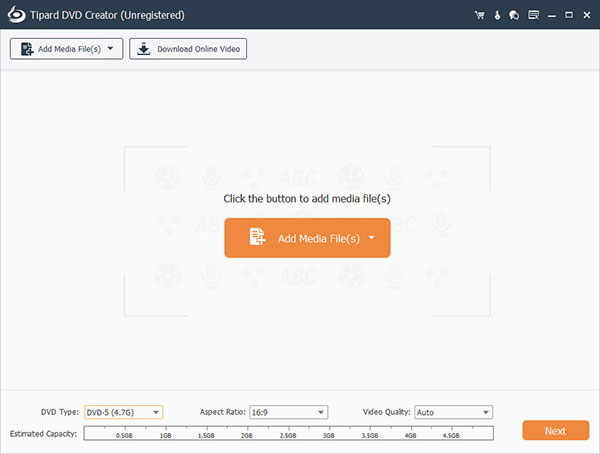
انقر على الزر تحميل الفيديو عبر الإنترنت زر أعلى DVD Creator. ثم يمكنك إدخال عنوان URL يحتوي على مقاطع الفيديو التي تريد نقلها إلى قرص DVD في الحقل. سيقوم DVD Creator بإمساك مقاطع الفيديو لنقل DVD.
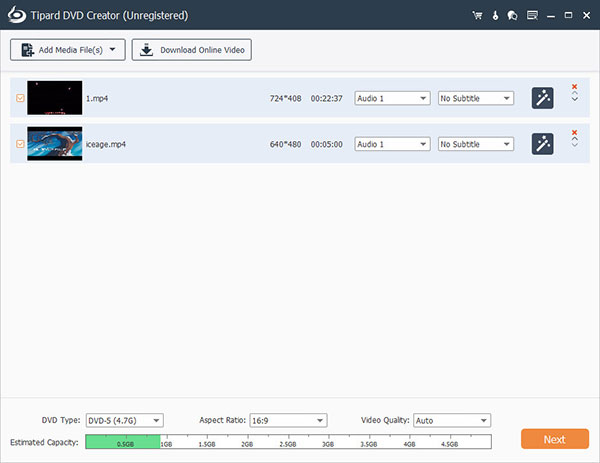
بعد التنزيل ، انقر فوق تحرير الفيديو القائمة للذهاب إلى شاشة تحرير الفيديو وتحرير مقاطع الفيديو كما يحلو لك. يمكنك أيضًا إضافة مسارات صوتية وترجمات على الفيديو بواسطة ملف تحرير الصوت والقائمة أضف ترجمات القائمة.
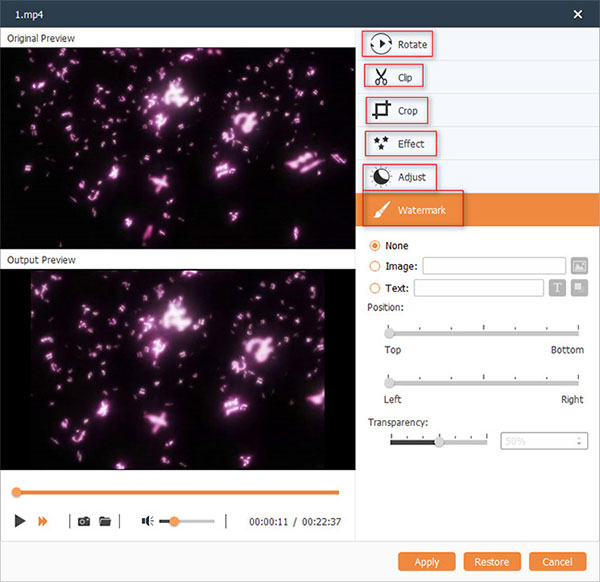
العودة إلى الواجهة الرئيسية وتحديد موقع لقائمة DVD الجزائية على الجانب الأيمن. اضغط على تعديل أيقونة والانتقال إلى شاشة تحرير القائمة ؛ اختيار قالب القائمة المفضلة لديك وتخصيصه باستخدام الأزرار والنصوص والعناصر الأخرى ؛ اضغط على حفظ زر لحفظ قائمة DVD.
أخيرا ، اختر محرك الأقراص الضوئية من الرحلات قائمة واختيار اسم في تسمية وحدة التخزين الميدان ، انقر على كبير حرق زر لإكمال نقل الفيديو إلى DVD.
بعد بضع دقائق ، يمكنك الاستمتاع بمقاطع الفيديو عالية الجودة على شاشة أكبر مع أصدقائك.
2. إنشاء دي في دي مع أشرطة الفيديو دي في دي فليك
إذا قمت بنقل فيديو إلى قرص DVD ، فلن يتمكن مشغل DVD من تشغيل أي شيء. أول ما عليك فعله هو ترميز الفيديو الرقمي لنقل DVD. يستطيع منشئ محتوى DVD جيد ترميز مقاطع الفيديو الرقمية للتشغيل على أي دافعي أقراص DVD ، مثل DVD Flick. ولكن بخلاف برنامج Tipard DVD Creator ، القادر على اكتشاف وتشفير ملفات الفيديو الرقمية تلقائيًا ، يجب عليك تعيين تشفير الفيديو داخل DVD Flick يدوياً.
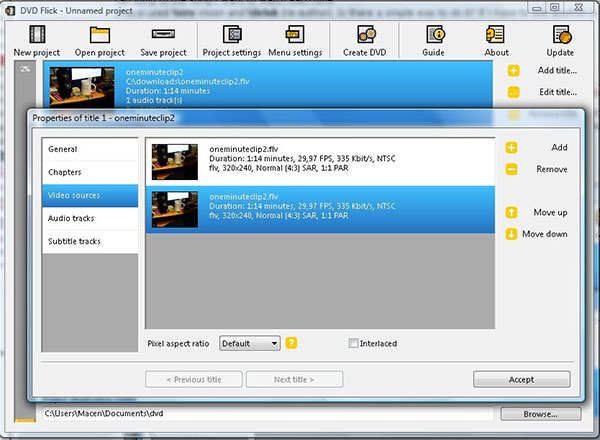
كيفية نقل الفيديو إلى DVD مجانا
ضع قرصًا فارغًا في محرك أقراص DVD وافتح قرص DVD على جهاز الكمبيوتر الخاص بك.
انقر على الزر إعدادات المشروع زر لفتح نافذة الإعدادات.
انتقل إلى العلاجات العامة علامة التبويب وإعادة تعيين الهدف حجم وفقا لسعة التخزين من القرص الفارغ للفيديو لنقل DVD.
ثم انتقل إلى فيديو علامة التبويب واختيار NTSC or PAL تبدأ من الهدف قائمة تنسيق استناداً إلى تنسيق مشغل DVD الخاص بك ، قم بتخصيص جودة الترميز في ترميز القائمة المنسدلة للملف الشخصي.
وانتقل الى حرق علامة التبويب وتحقق من مربع حرق المشروع على القرص.
العودة إلى الواجهة الرئيسية ، قم بسحب وإفلات جميع مقاطع الفيديو المنزلية التي ترغب في نقلها إلى قرص DVD إلى DVD Flick. أو يمكنك ضرب و رمز على الشريط الجانبي الأيمن لإضافة ملفات الفيديو. ثم ضبط ترتيب مقاطع الفيديو من قبل إلى الأعلى زر و نزولا .
إذا كنت مستعدًا ، فانقر فوق خلق دي في دي زر أعلى الواجهة لإنهاء.
دي في دي فليك هي مجانية ، لذلك يمكنك استخدامه دون دفع فلسا واحدا.
3. نقل ملفات الفيديو الرقمية إلى DVD على ماك
إذا كان لديك جهاز MacBook Pro أو كمبيوتر Mac آخر ، فقد يكون من الأسهل نقل ملفات الفيديو الرقمية إلى قرص DVD. بعد تنزيل مقاطع الفيديو عبر الإنترنت أو استيراد مقاطع الفيديو من الهاتف الذكي ، يمكنك نقل مقاطع الفيديو إلى قرص DVD بواسطة Burn. إنها أداة مساعدة مجانية تدعم إنشاء مقاطع فيديو DVD. بالإضافة إلى ذلك ، فإن Burn لديه القدرة على ترميز مقاطع الفيديو الرقمية لحرق أقراص DVD.
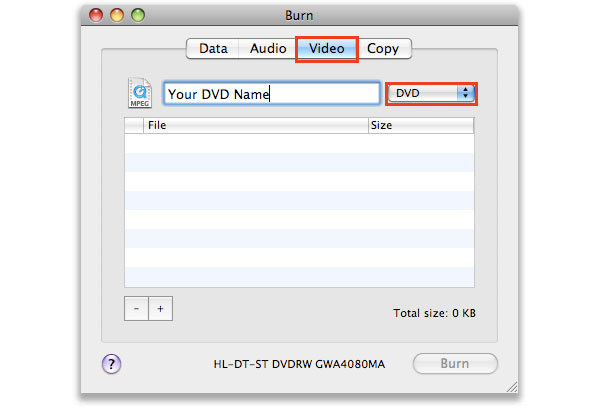
كيفية نقل ملفات الفيديو على دي في دي على ماك
إطلاق حرق على جهاز الكمبيوتر الخاص بك ماك. انقر فوق علامة التبويب الفيديو في الشريط العلوي للانتقال إلى الفيديو إلى شاشة نقل DVD.
اختر اسم في حقل تسمية DVD. ثم قم بفتح القائمة المنسدلة المجاورة لحقل تسمية DVD واختر فيديو دي في دي من القائمة.
اضغط على المزيد زر واستيراد ملفات الفيديو الرقمية في حرق لنقل الفيديو إلى DVD ، مثل MP4 و AVI. أو يمكنك سحب وإفلات ملفات الفيديو إلى Burn مباشرة. هذه الأداة سوف تظهر لك إجمالي الحجم من أشرطة الفيديو المستوردة في الوقت الحقيقي.
إذا تمت مطالبتك بتحويل الملفات المضافة ، فعليك النقر فوق تحول الزر وحدد وجهة لحفظ الملفات المحولة.
انقر على الزر حرق زر أسفل الشاشة لإكمال نقل الفيديو إلى DVD.
لا يحتوي Burn على ميزة تحرير قائمة DVD؛ ولكن إذا كنت تريد إنشاء قائمة لفيديو DVD ، فيمكنك الانتقال إلى موقعه الرسمي على الويب وتحميل برنامج MenuEdit الإضافي. وهو محرر قائمة DVD مخصص يعمل مع تطبيق حرق.
وفي الختام
في هذا البرنامج التعليمي ، قمنا بمشاركة طرق متعددة لنقل ملفات الفيديو إلى DVD. يختلف نقل الفيديو إلى DVD مع إنشاء قرص بيانات. إذا كنت مجرد كتابة ملفات فيديو على أقراص ، سيخبرك مشغل DVD أنه لا يمكنه قراءة مقاطع الفيديو. لذلك ، تحتاج إلى أداة قوية لمساعدتك على ترميز ملفات الفيديو ثم نقلها إلى DVD. يعد DVD Flick تطبيقًا شائعًا لتأليف DVD متاحًا لنظام Windows. لديه القدرة على ترميز أشرطة الفيديو الرقمية لحرق أقراص DVD. من ناحية أخرى ، يعد Burn أداة مساعدة مجانية على Mac يدعم إنشاء فيديو DVD. البرنامج دائما لديه بعض القيود. دي في دي فليك ، على سبيل المثال ، يمكن أن تنتج فقط جودة رديئة الإخراج. يفتقر النسخ إلى بعض الميزات الضرورية ، مثل تحرير الفيديو وقوالب قائمة قرص DVD. إذا كنت تبحث عن فيديو رائع لأداة نقل DVD ، فيجب عليك تجربة Tipard DVD Creator.







